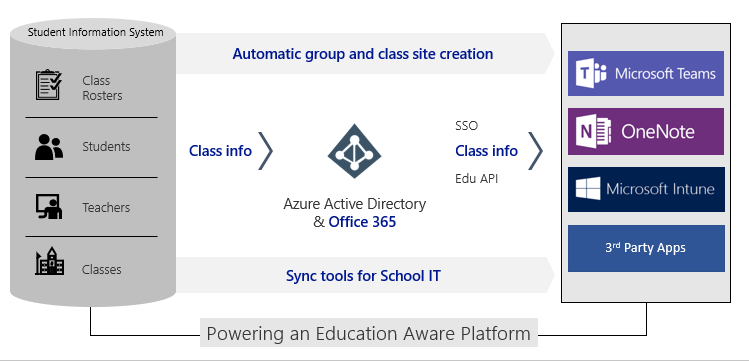Paso 4: Sincronización del SIS mediante School Data Sync (SDS)
Sugerencia
Algunas de las direcciones URL de este artículo le llevarán a otro conjunto de documentos. Si desea mantener su posición en la tabla de contenido de este conjunto de documentos, haga clic con el botón derecho en las direcciones URL para abrirlas en una nueva ventana.
School Data Sync (SDS) es un servicio gratuito de Microsoft 365 for Education que lee los datos de la escuela y la lista del sistema de información de alumnos (SIS) de una escuela. SDS crea Grupos de Microsoft 365 para Exchange Online y SharePoint Online, equipos de clase para Microsoft Teams y blocs de notas de clase de OneNote. SDS también crea grupos educativos para Intune para Education, y la integración de listas y sso para muchas otras aplicaciones de terceros.
Entre los escenarios clave de integración de aplicaciones que habilita SDS se incluyen:
- Teams para Educación: SDS permite la creación automática de un equipo de clase basado en Grupos de Microsoft 365 y listas creadas por SDS.
- Blocs de notas de clase de OneNote: SDS permite el aprovisionamiento automatizado de blocs de notas de clase de OneNote dentro de Teams para Educación. Cuando está habilitado, cada bloc de notas de clase tiene secciones creadas y permisos establecidos en función de los datos de la lista de clases SDS importados durante la sincronización.
- Exchange Online y SharePoint Online: SDS crea Grupos de Microsoft 365 para la mensajería en línea, el uso compartido de archivos y la colaboración.
- Intune para Educación: SDS crea grupos de seguridad basados en escuelas para una directiva de dispositivos pormenorizada y también puede proporcionar licencias masivas automatizadas de Intune para Educación para todos los alumnos y profesores sincronizados.
- Aplicaciones de terceros: SDS vincula los datos de SIS para habilitar la integración a través de education Graph API con numerosas aplicaciones dentro de Microsoft Store, y habilita la integración de aplicaciones de rostering e inicio de sesión único (SSO).
Una vez que tenga la integración de identidades con AD local o esté listo para crear una identidad solo en la nube, el siguiente paso es habilitar School Data Sync (SDS). SDS se puede usar para crear nuevas identidades solo en la nube o evolucionar las identidades existentes para todos los usuarios. Los usuarios evolucionan a los alumnos y profesores, y se asocian a las asociaciones y atributos específicos de la EDUCACIÓn.
SDS también sincroniza y crea todas las clases en Microsoft 365, para su uso como Grupos de Microsoft 365 y Microsoft Class Teams. SDS agrega a los profesores como propietarios de la clase y a los alumnos como miembros de la clase, en función de los datos de la lista almacenados en el SIS.
Implementación de School Data Sync
SDS ofrece dos métodos para conectar datos para la sincronización y creación de directorios.
Conexión de datos mediante OneRoster API: integración de api de conexión directa con varios SIS a través del estándar 1EdTech (anteriormente IMS Global) OneRoster API v1.1.
Conexión de datos mediante archivos CSV: cualquier SIS que pueda exportar datos a uno de los formatos CSV admitidos se puede sincronizar a través de SDS.
Requisitos de School Data Sync
Una cuenta de inquilino de Microsoft 365 Educación (del paso 1)
Permisos de administrador global (del paso 1)
Antes de implementar SDS, revise lo siguiente:
Conecte los datos a SDS:
Administrar datos con Microsoft 365:
Siguiente paso: Una vez que haya sincronizado el SIS mediante SDS, vaya al paso 5 a Licenciar a los usuarios.